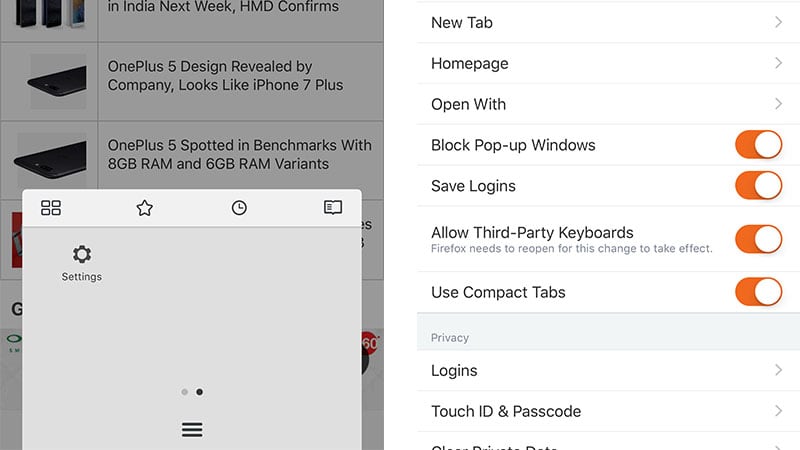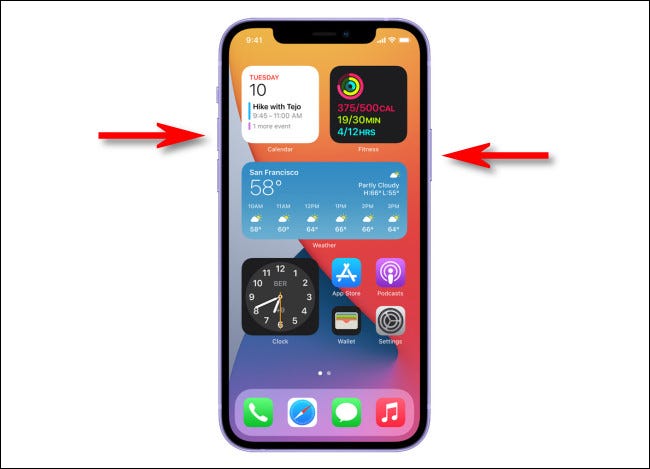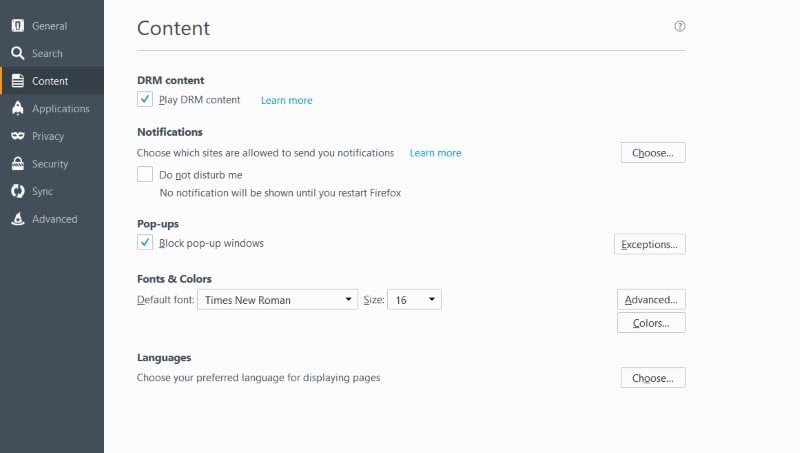Paaiškinkite, kaip blokuoti ir blokuoti iššokančiuosius langus „Firefox“ Naršymas žiniatinklyje telefone ar kompiuteryje gali tapti rizikinga, jei lankotės svetainėse, kuriose rodoma daug iššokančiųjų langų. Tai ypač blogai mobiliesiems, kur sunku atmesti. Tačiau tai palaipsniui tampa vis mažesnė problema, nes dauguma naršyklių dabar leidžia visiškai užblokuoti iššokančius langus. Paruoškite "Firefox" Antra pagal populiarumą stalinių kompiuterių naršyklė Indijoje ir galite atlikti toliau nurodytus veiksmus, kad užblokuotumėte iššokančius langus naudodami „Firefox“. Mes taip pat rašėme apie chromas و UC Naršyklė و Opera , jei nenaudojate "Firefox".
Kaip blokuoti iššokančius langus „Firefox“ („Windows“/„MacOS“/„Linux“)
Jei norite užblokuoti iššokančius langus „Firefox“ darbalaukyje, atlikite šiuos veiksmus:
- Atviras „Firefox“ naršyklė .
- Spustelėkite mėsainių meniu mygtuką viršutiniame dešiniajame kampe ir pasirinkite galimybės .
- Pasirinkite Turinys kairėje pusėje.
- Raskite blokuoti langus Iššokantysis langas blokuoti iššokančiuosius langus arba panaikinti žymėjimą, kad tai būtų leidžiama.
Kaip blokuoti ir blokuoti iššokančiuosius langus „Firefox“ („Android“)
Jei norite užblokuoti iššokančiuosius langus „Android“ skirtoje „Firefox“, atlikite šiuos veiksmus:
- Atviras „Firefox“ naršyklė .
- rašyti apie: konfig adreso juostoje.
- Ieškoti Disable_open_during_load .
- nustatyk tai ' Klaida " Jei norite leisti iššokančiuosius langus, Ir teisingai Norėdami užblokuoti iššokančius langus.
Kaip blokuoti iššokančius langus „Firefox“ („iPhone“/„iPad“)
Jei norite pakeisti „iOS“ skirto „Firefox“ iššokančiųjų langų blokavimo nustatymą, atlikite šiuos veiksmus:
- Atviras „Firefox“ naršyklė .
- Spustelėkite mėsainių meniu mygtuką apačioje.
- Braukite kairėn, tada pasirinkite Nustatymai .
- Įjunkite jungiklį Blokuoti iššokančius langus Jei norite blokuoti iššokančiuosius langus, arba išjunkite juos, kad leistumėte iššokančiuosius langus.